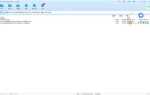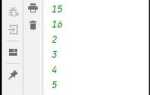Для работы с Java на Linux, важно правильно установить и настроить нужную версию Java Development Kit (JDK). В отличие от Windows или macOS, Linux предоставляет несколько способов установки Java, включая использование стандартных репозиториев и ручную установку. Это позволяет выбирать между стабильными версиями от дистрибутивов и актуальными сборками от Oracle или OpenJDK.
Наиболее удобный способ установки Java – через менеджеры пакетов, такие как apt для Debian-подобных систем или yum для Red Hat. Например, для Ubuntu можно выполнить команду sudo apt update && sudo apt install openjdk-11-jdk для установки OpenJDK 11, что является одной из самых популярных и стабильных версий. Важно, что различные дистрибутивы могут поставляться с разными версиями Java по умолчанию, поэтому перед установкой стоит уточнить, какая версия вам нужна.
Если вы хотите установить более актуальную версию JDK, чем та, что доступна в репозиториях, можно воспользоваться официальным сайтом Oracle или проектом AdoptOpenJDK. После скачивания соответствующего архива, достаточно распаковать его и настроить переменные среды для корректной работы Java. Этот метод подходит для пользователей, которые ищут новейшие версии или специфические сборки JDK.
Для проверки установки Java на Linux используйте команду java -version. Это поможет удостовериться, что система правильно настроена, а Java доступна для запуска приложений и разработки. Если вы столкнулись с проблемами при установке, важно убедиться, что переменная JAVA_HOME правильно указана в настройках системы.
Как установить Java через пакетный менеджер APT на Ubuntu
Для установки Java на Ubuntu через APT, нужно выполнить несколько простых шагов. Сначала обновите локальный индекс пакетов с помощью команды:
sudo apt update
Затем выберите, какую версию Java вы хотите установить. В репозиториях Ubuntu доступны несколько версий, включая OpenJDK и Oracle JDK. Чтобы установить OpenJDK 11 (рекомендуемая версия для большинства пользователей), выполните команду:
sudo apt install openjdk-11-jdk
Для установки OpenJDK 8, используйте следующую команду:
sudo apt install openjdk-8-jdk
После установки проверьте, что Java была успешно установлена, с помощью команды:
java -version
Если результат показывает версию Java, установка прошла успешно. Важно помнить, что в Ubuntu могут быть установлены несколько версий Java одновременно. Чтобы выбрать активную версию, используйте утилиту update-alternatives.
Для настройки активной версии Java выполните следующую команду:
sudo update-alternatives --config java
Система предложит выбрать одну из установленных версий. Введите соответствующий номер и нажмите Enter. Для того, чтобы настроить альтернативы для javac (компилятора Java), выполните аналогичную команду:
sudo update-alternatives --config javac
Теперь Java должна быть настроена и готова к использованию. Если вам нужно установить другую версию, просто выберите нужную версию через update-alternatives или удалите старую версию с помощью команды:
sudo apt remove openjdk-8-jdk
Использование YUM для установки Java на CentOS и RHEL
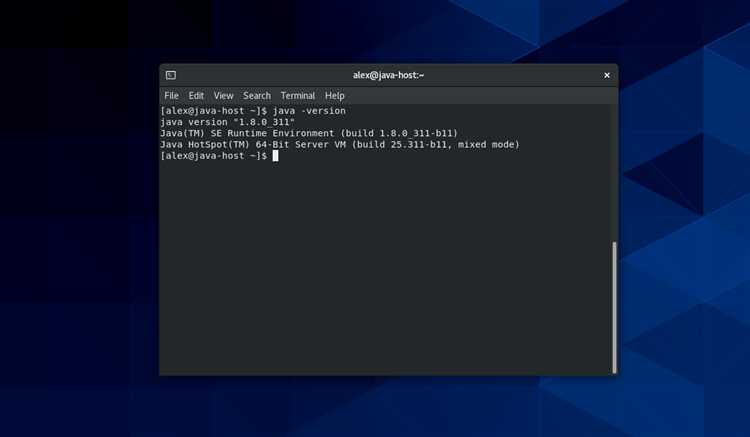
Для установки Java на CentOS и RHEL используется пакетный менеджер YUM. Этот инструмент позволяет быстро и эффективно устанавливать, обновлять и управлять программным обеспечением на системах с этими дистрибутивами. Для начала нужно удостовериться, что репозитории настроены корректно, чтобы YUM мог найти нужные пакеты.
Шаг 1: Обновление системы. Прежде чем устанавливать Java, рекомендуется обновить все пакеты на системе для обеспечения совместимости. Это можно сделать с помощью команды:
sudo yum update
Шаг 2: Установка Java. В CentOS и RHEL доступны несколько версий Java. Для установки OpenJDK, который является открытым аналогом Oracle JDK, используйте команду:
sudo yum install java-1.8.0-openjdk
Для установки более новой версии (например, Java 11), нужно указать соответствующий пакет:
sudo yum install java-11-openjdk
Шаг 3: Проверка версии установленной Java. После завершения установки можно проверить версию Java с помощью команды:
java -version
Если все прошло успешно, система отобразит информацию о версии установленного пакета Java.
Шаг 4: Установка Java Development Kit (JDK). Если вам необходимо не только запускать приложения на Java, но и разрабатывать их, установите JDK:
sudo yum install java-1.8.0-openjdk-devel
Для более новой версии JDK используйте аналогичную команду для Java 11:
sudo yum install java-11-openjdk-devel
Шаг 5: Установка альтернативных версий Java. В случае, если на вашем сервере нужно использовать несколько версий Java, можно установить несколько пакетов и настроить их использование через alternatives. Например, чтобы переключиться между версиями, используйте команду:
sudo alternatives --config java
Это откроет меню выбора активной версии Java. Просто выберите нужный номер и нажмите Enter.
YUM также позволяет управлять зависимостями и автоматически обновлять установленные пакеты Java, что упрощает обслуживание системы. Важно помнить, что для обновлений Java через YUM необходимо следить за актуальностью репозиториев, чтобы получать последние версии и патчи безопасности.
Как скачать и установить JDK с официального сайта Oracle
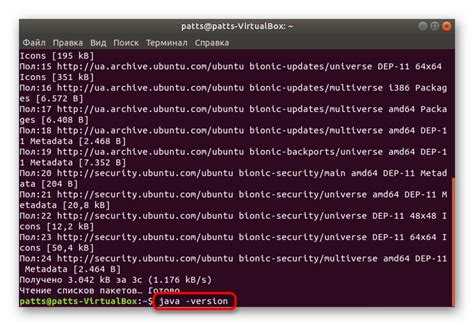
Для того чтобы скачать и установить Java Development Kit (JDK) с официального сайта Oracle, выполните следующие шаги:
- Перейдите на страницу загрузки JDK: https://www.oracle.com/java/technologies/javase-jdk11-downloads.html.
- Выберите нужную версию JDK. Oracle предоставляет различные версии, начиная с LTS (долгосрочная поддержка) до последних стабильных релизов. Выберите версию, которая соответствует вашим потребностям.
- На странице загрузки выберите платформу для Linux. Для этого прокрутите страницу до раздела «Linux» и выберите подходящий установочный файл (.tar.gz).
- Скачайте архивный файл. Для этого кликните по соответствующей ссылке для скачивания. Вам будет предложено войти в аккаунт Oracle. Если у вас его нет, создайте новый или войдите через существующий.
После того как файл будет загружен, выполните следующие шаги для установки JDK на Linux:
- Откройте терминал и перейдите в каталог, куда был загружен архив.
- Разархивируйте скачанный файл, используя команду:
tar -xzvf jdk-<версия>-linux-x64.tar.gz
где <версия> – это версия JDK, которую вы скачали.
- Переместите распакованную папку в удобное место, например, в каталог /opt:
sudo mv jdk-<версия> /opt/
Для удобства работы создайте символическую ссылку на установку JDK:
sudo ln -s /opt/jdk-<версия>/bin/java /usr/bin/java
Теперь Java будет доступна в системе через команду java.
- Для проверки правильности установки выполните команду:
java -version
Вы должны увидеть информацию о версии JDK, которую только что установили.
Дополнительно установите переменные окружения JAVA_HOME и PATH для корректной работы Java на вашем компьютере. Добавьте следующие строки в файл .bashrc или .zshrc:
export JAVA_HOME=/opt/jdk-<версия>
export PATH=$JAVA_HOME/bin:$PATH
После добавления этих строк перезагрузите терминал или выполните команду:
source ~/.bashrc
Теперь ваша система готова для работы с JDK от Oracle.
Проверка и установка переменной окружения JAVA_HOME
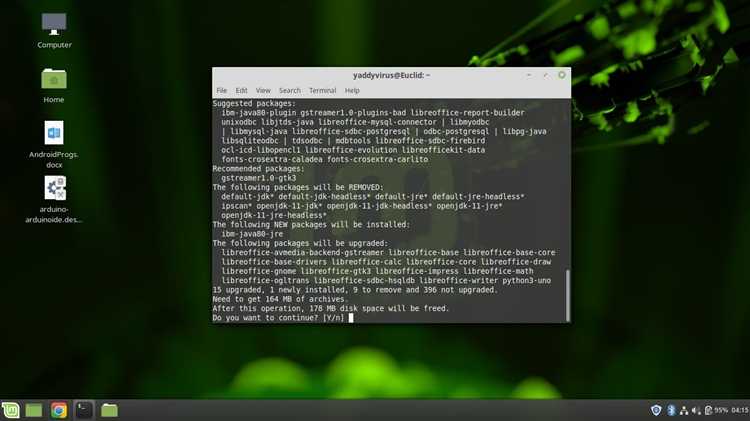
Переменная окружения JAVA_HOME указывает на директорию, в которой установлена Java, и используется многими приложениями для поиска Java. Для корректной работы Java на Linux необходимо установить и проверить значение этой переменной.
Для проверки, установлена ли переменная JAVA_HOME, выполните команду:
echo $JAVA_HOME
Если переменная не установлена, результатом будет пустая строка. В этом случае нужно задать ее значение.
Чтобы установить переменную JAVA_HOME, откройте терминал и найдите путь к установленной Java. Это можно сделать с помощью команды:
update-alternatives --config java
Она выведет список всех доступных версий Java. Запомните путь к каталогу, например: /usr/lib/jvm/java-11-openjdk-amd64.
Теперь установите переменную JAVA_HOME. Для этого отредактируйте файл конфигурации оболочки. Для пользователей bash откройте файл ~/.bashrc, добавьте строку:
export JAVA_HOME=/usr/lib/jvm/java-11-openjdk-amd64
Для других оболочек, таких как zsh, отредактируйте файл ~/.zshrc. После внесения изменений примените их командой:
source ~/.bashrc
Теперь переменная JAVA_HOME будет установлена для текущей сессии. Чтобы изменения вступили в силу для всех будущих сессий, перезапустите терминал или выполните команду source ~/.bashrc.
Для проверки правильности установки выполните команду:
echo $JAVA_HOME
Если все сделано правильно, вы увидите путь, который вы указали при установке переменной.
Обновление версии Java на Linux с помощью командной строки
Для обновления версии Java на Linux используйте пакетный менеджер, соответствующий вашей системе. На большинстве современных дистрибутивов Java обновляется с использованием команд apt, dnf или yum, в зависимости от используемой версии Linux.
Если вы используете Ubuntu или Debian, выполните следующие шаги:
1. Обновите список доступных пакетов:
sudo apt update
2. Для установки последней доступной версии OpenJDK используйте команду:
sudo apt install openjdk-17-jdk
Если хотите установить конкретную версию, например, OpenJDK 11, укажите:
sudo apt install openjdk-11-jdk
3. Чтобы проверить установленную версию Java, используйте команду:
java -version
Для пользователей Fedora, CentOS или RHEL процесс обновления немного отличается. Используйте dnf или yum:
1. Обновите репозитории:
sudo dnf check-update
2. Установите последнюю доступную версию OpenJDK:
sudo dnf install java-17-openjdk-devel
Для более старых версий используйте команду, например, для установки Java 11:
sudo dnf install java-11-openjdk-devel
3. Проверьте версию Java:
java -version
Чтобы переключиться между несколькими версиями Java, воспользуйтесь инструментом update-alternatives:
1. Добавьте новые версии в список альтернатив:
sudo update-alternatives --config java
2. Следуйте инструкциям на экране для выбора желаемой версии.
Для OpenJDK с использованием других установок, например, Oracle JDK, потребуется скачать .tar.gz файл с официального сайта и установить его вручную. Путь зависит от предпочтений пользователя, но для большинства случаев достаточно выполнить следующие шаги:
1. Скачайте архив с новой версией JDK.
2. Разархивируйте его в удобное место, например:
tar -xvzf jdk-17_linux-x64_bin.tar.gz -C /opt
3. Установите переменные окружения, чтобы система использовала новую версию Java. Добавьте в файл ~/.bashrc или ~/.zshrc следующие строки:
export JAVA_HOME=/opt/jdk-17
export PATH=$JAVA_HOME/bin:$PATH
4. Примените изменения:
source ~/.bashrc
После этого новая версия Java будет доступна на вашем компьютере.
Как переключить используемую версию Java с помощью update-alternatives
Для управления версиями Java на Linux можно использовать утилиту update-alternatives, которая позволяет назначить нужную версию Java по умолчанию. Этот инструмент работает с различными программами и позволяет менять версии, установленные в системе.
Для начала, чтобы узнать, какие версии Java установлены в системе, выполните команду:
update-alternatives --config javaВы получите список доступных версий, например:
There are 3 choices for the alternative java (providing /usr/bin/java).Каждой версии будет присвоен номер. Чтобы выбрать нужную версию, просто введите номер соответствующей записи и нажмите Enter. Если вы хотите изменить версию по умолчанию для других компонентов Java (например, javac), используйте ту же команду, указав нужный компонент:
update-alternatives --config javacПосле этого выбранная версия будет использоваться по умолчанию в системе.
Если нужной версии нет в списке, можно вручную добавить её с помощью команды:
sudo update-alternatives --install /usr/bin/java java /usr/lib/jvm/java--openjdk-amd64/bin/java 1 Замените update-alternatives --config java для выбора версии по умолчанию.
Кроме того, вы можете использовать флаг --display, чтобы узнать текущую активную версию:
update-alternatives --display javaИспользование update-alternatives позволяет гибко управлять версиями Java на системе и настроить её для нужд вашего проекта.
Вопрос-ответ:
Как найти установку Java на Linux?
Для того чтобы найти установку Java на Linux, можно использовать несколько методов. Во-первых, можно проверить, установлена ли Java с помощью команды в терминале `java -version`. Если она установлена, терминал отобразит версию Java. Если Java не установлена, система выдаст ошибку о невозможности найти команду. В таком случае необходимо установить Java через менеджер пакетов, например, используя команду `sudo apt install openjdk-11-jdk` для Ubuntu или аналогичную команду для другой системы.
Как проверить, какая версия Java установлена на Linux?
Чтобы узнать, какая версия Java установлена на вашем Linux-системе, откройте терминал и выполните команду `java -version`. Она отобразит информацию о текущей установленной версии Java, включая подробности о номере версии и поставщике. Если вы хотите узнать информацию о версиях установленных JDK, можно использовать команду `javac -version` для получения данных о компиляторе Java.
Как установить Java на Linux, если она не была найдена?
Если Java не установлена, установку можно выполнить через менеджер пакетов вашей системы. Для большинства дистрибутивов Linux, например Ubuntu или Debian, это делается с помощью команды `sudo apt install openjdk-11-jdk`, которая установит OpenJDK 11. Для других дистрибутивов команды могут отличаться: например, на Fedora и CentOS используйте `sudo dnf install java-11-openjdk-devel`. После установки, вы можете подтвердить успешную установку, снова проверив версию с помощью `java -version`.
Где искать установленные пакеты Java в системе Linux?
Чтобы найти установленные пакеты Java на Linux, можно использовать команду `dpkg -l | grep openjdk` для дистрибутивов на базе Debian (например, Ubuntu). Эта команда отобразит все установленные пакеты, связанные с OpenJDK. Для других дистрибутивов, например, Fedora или CentOS, используйте команду `rpm -qa | grep java`. Если Java была установлена, эти команды покажут ее версии и установленные компоненты.
Как изменить версию Java по умолчанию на Linux?
Если на вашем Linux-системе установлено несколько версий Java, вы можете изменить версию по умолчанию с помощью команды `update-alternatives`. Для этого выполните команду `sudo update-alternatives —config java`, после чего система предложит список установленных версий. Выберите номер версии, которую хотите установить как основную. После этого новая версия будет использоваться по умолчанию для всех Java-программ.